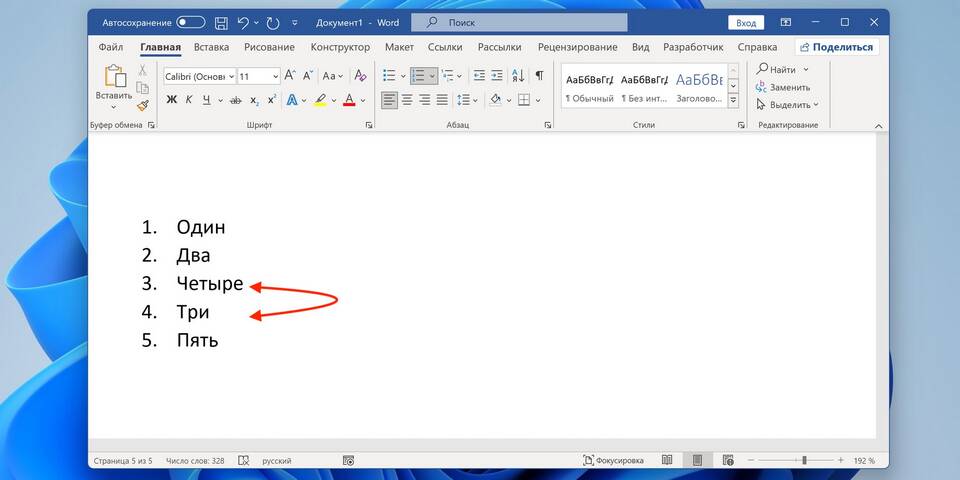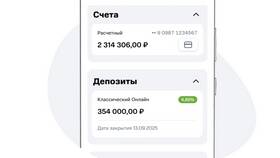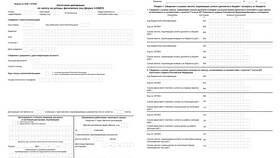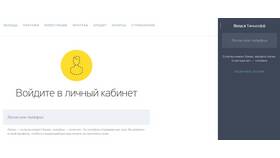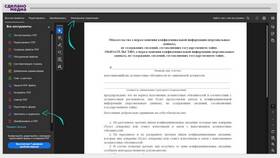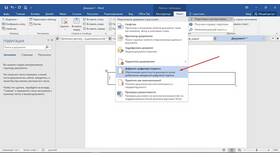| Через меню приложения | Большинство программ сохраняют историю документов |
| Через проводник файлов | Разделы "Недавние" или "Последние файлы" |
| Через поиск системы | Фильтрация по дате изменения |
- Откройте проводник Windows
- В боковом меню выберите "Быстрый доступ"
- Найдите раздел "Недавние файлы"
- Дважды щелкните по нужному документу
- Нажмите кнопку "Пуск"
- Прокрутите до раздела "Рекомендуемые"
- Выберите нужный документ из списка
| Через Finder | Откройте Finder → Недавние |
| Через Dock | ПКМ на иконке приложения → Недавние документы |
| Через Spotlight | Нажмите Cmd+Пробел → Введите часть названия |
- Откройте Word, Excel или PowerPoint
- Нажмите "Файл" → "Открыть"
- Выберите раздел "Последние"
- Найдите нужный документ в списке
- Откройте Google Диск
- В боковом меню выберите "Недавние"
- Используйте фильтры для поиска
| Windows | Параметры → Персонализация → Пуск → Показать недавно открытые элементы |
| macOS | Системные настройки → Основные → Последние элементы |
| Office | Файл → Параметры → Дополнительно → Отображение |
- Windows: Параметры → Персонализация → Пуск → Очистить журнал
- macOS: Finder → Finder → Настройки → Основные → Сбросить
- Office: Файл → Сведения → Управление документом → Очистить список
| Не отображаются последние документы | Проверьте настройки приватности |
| Документ перемещен или удален | Используйте поиск по имени |
| Ограничение количества файлов | Увеличьте лимит в настройках |
Доступ к последним документам значительно ускоряет работу, позволяя быстро находить и открывать часто используемые файлы. Настройте параметры отображения под свои потребности для максимального удобства.